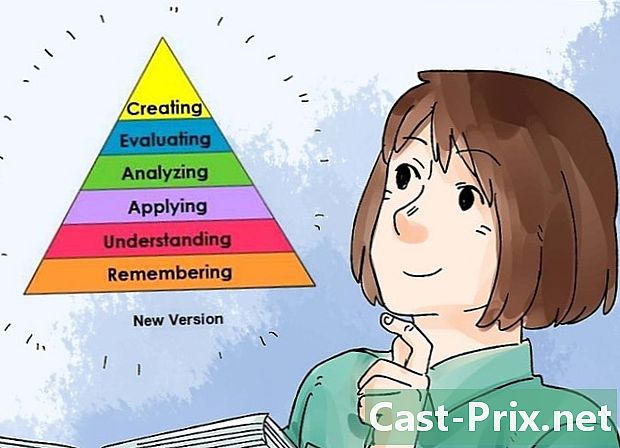Kuinka avata Doc-tiedosto Androidilla
Kirjoittaja:
Lewis Jackson
Luomispäivä:
6 Saattaa 2021
Päivityspäivä:
1 Heinäkuu 2024

Sisältö
Tässä artikkelissa: Avaa Google-tiliAsenna Adobe Reader5 -viitteet
Word-tiedostot eivät lataudu automaattisesti Androidissa. Jotta voit käyttää näitä tiedostoja Android-laitteellasi, sinun on luotava Google-tili ja asennettava Adobe Reader. Tämä prosessi vie vain muutaman minuutin, eikä sitä tarvitse toistaa jokaiselle asiakirjalle.
vaiheet
1. osa Avaa Google-tili
-

Käynnistä Google Play Kauppa. Siirry ensin sovellusvalikkoon. Sovellusvalikkoa edustaa neliökuvake, joka sisältää pieniä valkoisia neliöitä, ja se sijaitsee aloitusnäytön oikeassa alakulmassa. Kun olet sovellusvalikossa, etsi Play Kauppa -sovellus. Sitä edustaa valkoinen pussikuvake, jonka keskellä on kolmio. -

Lisää Google-tilisi. Jos sinulla on jo Google-tili, valitse nykyinen ja kirjoita käyttöoikeustiedot näytön alareunaan.- Jos sinulla ei ole Google-tiliä, sinun on luotava tili. lehdistö uusi ja luo uusi Google-tili noudattamalla ohjeita näytön alareunassa.
-

Käytä olemassa olevaa tiliä. Jos haluat käyttää jo olemassa olevaa tiliä, valitse vaihtoehto nykyinen kirjoita sivun alaosaan ja kirjoita nykyisen tilin valtuustiedot.
Osa 2 Asenna Adobe Reader
-

Etsi Adobe Reader. Kun olet muodostanut yhteyden Google-tiliisi, palaa aloitusnäyttöön napauttamalla aivan näytön alapuolella olevaa aloituspainiketta. Tästä näytöstä löydät Google-hakupalkin, jossa mikrofonikuvake palkin oikeassa päässä. Napauta palkkia ja napauta sitten Adobe Reader. Ensimmäinen merkintä hakutuloksissa on Adobe Reader -sovellus, jota edustaa pieni punainen neliö, jossa on symboli, jota seuraa sovelluksen nimi. -

Asenna Adobe Reader -sovellus. Valitse hakutuloksista Adobe Reader -sovellus. Sinut ohjataan App Store -kauppaan, jossa voit lukea sovelluksen täydellisen kuvauksen.- Paina vihreää painiketta asentaa yllä oikealla.
- Pääsypyyntösivu tulee näkyviin. Paina painiketta hyväksyä aloittaa Adobe Reader -sovelluksen asennus.
- Lataus voi viedä muutaman minuutin.
-
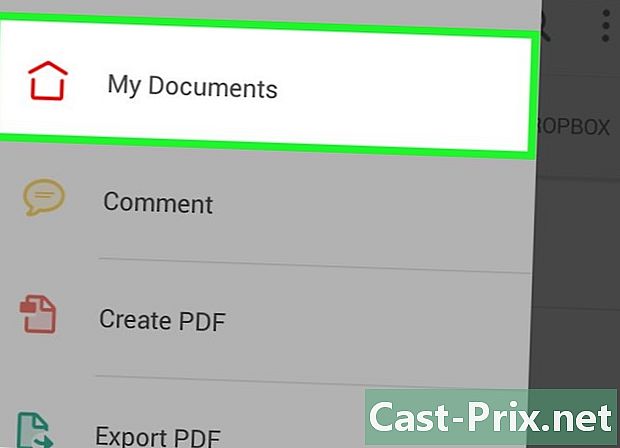
Yritä avata asiakirja. Olipa kyse liitteestä tai sivuston asiakirjasta, etsi tiedosto ja yritä avata se. Näkyviin tulee ponnahdusikkuna, jossa kysytään, mitä sovelluksia haluat käyttää asiakirjan avaamiseen. valita Adobe Reader paina sitten aina ponnahdusikkunan alaosassa. -

Pääset kaikkiin asiakirjoihisi. Nyt voit avata haluamasi Word-tiedostot Android-laitteellasi.